慢性病管理信息系统使用手册
全国慢性病预防控制能力调查系统操作手册
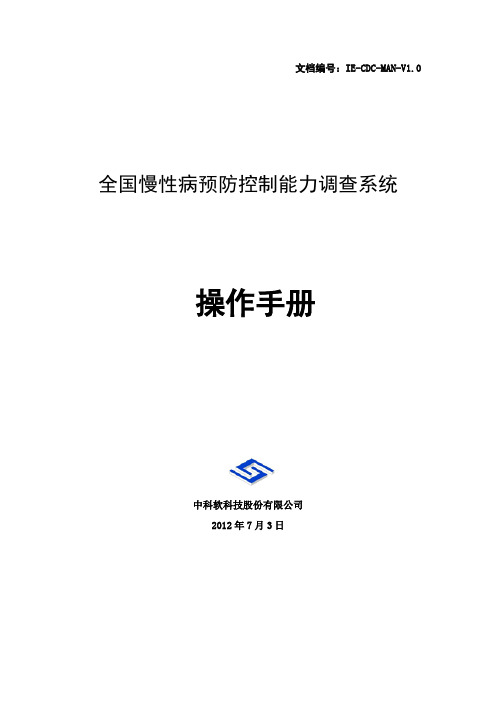
文档编号:IE-CDC-MAN-V1.0全国慢性病预防控制能力调查系统操作手册中科软科技股份有限公司2012年7月3日关于本文档说明:类型-创建(C)、修改(U)、删除(D)、增加(A);目录第1 章概述 (4)1.1系统的架构与功能 (4)1.2用户计算机硬件要求 (4)1.3系统设计概述 (4)第2 章疾控机构调查问卷 (5)2.1疾控机构调查问卷 (5)2.1.1功能概述 (5)2.1.2进入方式 (5)2.1.3界面说明 (5)第3 章基层医疗卫生机构调查问卷 (9)3.1基层医疗卫生机构问卷 (9)3.1.1功能概述 (9)3.1.2进入方式 (9)3.1.3界面说明 (9)第4 章修改个人信息 (13)4.1修改个人信息 (13)4.1.1功能概述 (13)4.1.2进入方式 (13)4.1.3界面说明 (13)第 1 章概述1.1系统的架构与功能本系统名称为全国慢性病预防控制能力调查系统,分为适用于基层医疗卫生机构和适用于疾控机构两部分调查问卷,提供了问卷的查询、添加、查看、修改、删除、导出等功能,问卷设计合理,界面友好,设置了符合用户需求的逻辑校验规则。
1.2用户计算机硬件要求CPU:PIII600以上、内存:256M以上、硬盘:20G以上、分辨率:1024*768或以上、上网设备:拨号、ISDN、ADSL、宽带局域网或专线。
1.3系统设计概述系统功能设计图如下所示:第 2 章疾控机构调查问卷2.1疾控机构调查问卷2.1.1功能概述本调查问卷适用于疾控机构,该模块为用户提供了查询、添加、查看、修改、删除、导出问卷的功能,本问卷共分十一个部分,每部分都有设计了具体的填写规则,主要功能请参看界面说明。
2.1.2进入方式点击左侧导航菜单:“疾控机构调查问卷-疾控机构调查问卷”,进入该模块,如下图所示:2.1.3界面说明疾控机构调查问卷的主界面,如下图所示:本页面共分两部分,检索区和列表区,下面就对疾控机构调查问卷的查询、添加、查看、修改、删除各部分功能做详细说明;●查询:1.设置要查询的条件,包括:地区、被调查单位、填写时间、完整度;2.点击“查询”按钮,即可在列表区显示查询的结果信息;●添加:在主界面,点击“添加”按钮,打开添加页面,如图:每部分按规则填写,并点击“保存”按钮,直至填写完第十一部分,保存后,完整调查表添加完成,点击“返回”按钮,回到主界面,并可在主界面查询出;填写说明:1. 问卷填写,必须从封面开始填写,保存后进入下一部分,不可跳转填写;2. 每部分都设置了填写规则,必须按规则填写,才可保存成功;不按规则填写时,系统会给予提示信息;3. 填写的部分保存后,点击“返回”按钮,可返回主页面,若问卷未填写完成,点击“修改”按钮,可继续上次的填写;4. 只有完成的问卷,点击“修改”按钮,才可对每部分的填写进行修改;未完成的问卷,点击“修改”按钮,只能继续填写;5.同一被调查单位只能有一份调查问卷;如重复填写时,在填写封面时,选择该地区和单位,保存时不可保存,并给以提示;●查看:在主界面列表区,点击“查看”按钮(只有填写完整的数据才能查看详情),打开详情页面,如图:可任意打开每部分,查看填写的详细信息,点击“返回”按钮,可返回主界面;说明:未完成的调查表没有查看功能;●修改:1. 在主界面列表区,点击“修改”按钮,打开修改页面,如图:可修改任意一部分的内容,修改后点击“修改”按钮即可保存,点击“返回”按钮,返回主界面,可查看修改的内容;2. 修改时,可在封面添加审核人和审核时间;●删除:在主界面列表区,点击“删除”按钮,弹出确认删除记录的窗口,如图:点击“确定”按钮,可成功删除记录;点击“取消”按钮,则不执行删除操作;导出:在主界面,查询出数据列表,点击“导出”按钮,设置保存路径,并保存,可将查询的调查表详细信息导出到Excel中;第 3 章基层医疗卫生机构调查问卷3.1基层医疗卫生机构问卷3.1.1功能概述本调查问卷适用于基层医疗卫生机构,该模块为用户提供了查询、添加、查看、修改、删除、导出问卷等功能,本问卷共分九部分,每部分都设计了具体的填写规则,主要功能请参看界面说明。
慢性病管理信息系统使用手册
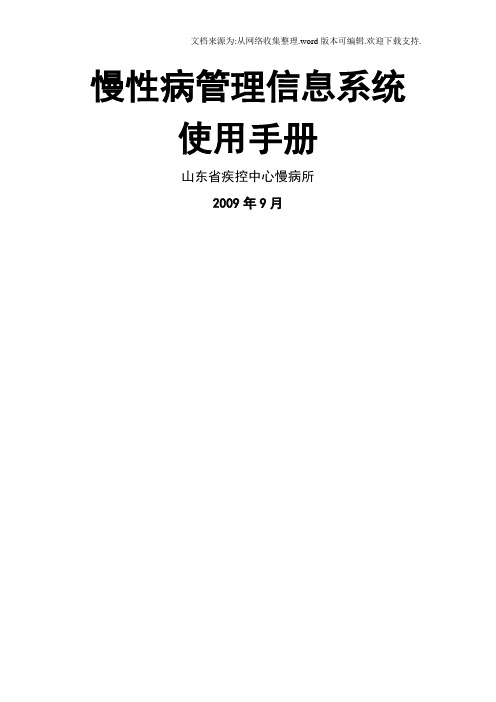
慢性病管理信息系统使用手册山东省疾控中心慢病所2009年9月目录1.系统架构介绍 ......................................................... 错误!未定义书签。
1慢性病管理信息系统架构..................................................... 错误!未定义书签。
2.功能模块介绍 ......................................................... 错误!未定义书签。
2.1家庭档案.............................................................................. 错误!未定义书签。
...................................................................................................................... 错误!未定义书签。
...................................................................................................................... 错误!未定义书签。
2.2个人健康档案...................................................................... 错误!未定义书签。
...................................................................................................................... 错误!未定义书签。
门诊部慢性病患者自我管理手册

门诊部慢性病患者自我管理手册慢性病已成为当今社会中普遍存在的一种健康问题。
据统计数据显示,全球范围内慢性病所导致的死亡率与残疾率呈上升趋势,给患者及其家庭带来了巨大的心理与经济负担。
为了更好地支持慢性病患者,提供适当的健康管理建议和指导,本手册旨在帮助慢性病患者自我管理,改善他们的生活质量和健康状况。
第一章:认识慢性病1.1 什么是慢性病慢性病指的是持续时间较长且进展缓慢的疾病,如高血压、糖尿病、心脏病等。
与急性疾病相比,慢性病通常需要长期的治疗和管理。
1.2 常见的慢性病类别在我们的生活中,常见的慢性病包括心血管疾病、呼吸系统疾病、肥胖症、糖尿病、慢性肾脏疾病等。
每种疾病都需要特定的管理和控制方法。
第二章:慢性病的自我管理2.1 了解自己的病情在管理和控制慢性病时,首先要了解自己的病情。
定期与医生进行沟通,了解病情的变化和最新的治疗进展。
同时,自我监测也是重要的一环,包括血压、血糖、体重等指标的监测。
2.2 合理饮食合理的饮食对于慢性病患者的管理至关重要。
在饮食方面,建议控制糖分、盐分和脂肪摄入量,增加蔬菜水果和膳食纤维的摄入,保持均衡的饮食结构。
2.3 锻炼身体适度的体育锻炼可以改善心血管功能、增强免疫力、控制体重等,对于慢性病患者来说尤为重要。
建议选择适合自己病情的运动方式,如散步、瑜伽、游泳等。
2.4 管理药物治疗对于大部分慢性病患者来说,药物治疗是必不可少的一部分。
建议患者按医生的处方用药,定期进行药物复查,并与医生及时沟通,了解药物的副作用和注意事项。
第三章:心理健康管理3.1 接受实际情况面对慢性病的困扰,患者应接受现实情况,并积极调整自己的心态。
正面积极的态度有助于抵抗疾病带来的心理压力,保持良好的心理健康。
3.2 发展良好的生活习惯规律的作息和充足的睡眠是保持良好的心理健康的重要因素。
此外,积极参加社交活动和娱乐休闲,与家人朋友分享自己的感受,也可以缓解心理压力。
3.3 寻求支持慢性病患者不应孤单面对,可以主动与家人、朋友、社会团体寻求支持。
南阳市慢性病的使用流程

南阳市慢性病的使用流程1. 介绍南阳市慢性病管理系统是为南阳市居民提供便捷的慢性病管理服务的一项在线平台。
该系统通过整合慢性病患者的健康信息,提供个性化的健康管理方案,帮助患者更好地管理和控制自己的慢性病。
2. 注册与登录2.1 注册•打开南阳市慢性病管理系统的官方网站;•点击首页上的注册按钮;•输入个人信息,包括姓名、性别、身份证号码、手机号码等;•输入设置登录密码,用于以后登录系统;•阅读并同意用户协议;•点击注册按钮,完成注册。
2.2 登录•打开南阳市慢性病管理系统的官方网站;•点击首页上的登录按钮;•输入注册时使用的手机号码和密码;•点击登录按钮,进入系统。
3. 填写慢性病信息3.1 个人信息•在系统首页选择个人信息栏目;•点击进入个人信息页面;•在页面上填写完整的个人信息,包括姓名、性别、出生日期、身份证号码、手机号码、家庭住址等;•点击保存按钮,保存个人信息。
3.2 慢性病信息•在个人信息页面选择慢性病信息栏目;•点击进入慢性病信息页面;•在页面上填写已确诊的慢性病名称和相关的病史信息;•如果有多种慢性病,请点击“添加慢性病”按钮继续填写;•点击保存按钮,保存慢性病信息。
4. 健康监测4.1 生活习惯记录•在系统首页选择健康监测栏目;•点击进入健康监测页面;•在页面上填写自己的生活习惯信息,包括饮食、运动、吸烟、饮酒等;•点击保存按钮,保存生活习惯信息。
4.2 体征监测•在健康监测页面选择体征监测栏目;•点击进入体征监测页面;•在页面上填写自己的常规体征信息,包括血压、心率、体重等;•点击保存按钮,保存体征监测信息。
4.3 血糖监测•在健康监测页面选择血糖监测栏目;•点击进入血糖监测页面;•使用血糖仪检测自己的血糖水平;•在页面上填写检测结果和相关的用药信息;•点击保存按钮,保存血糖监测信息。
5. 健康报告系统会根据患者填写的个人信息和健康监测数据生成个性化的健康报告,报告内容包括患者的健康状况评估、慢性病管理建议和相关的健康知识。
慢性病防控手册
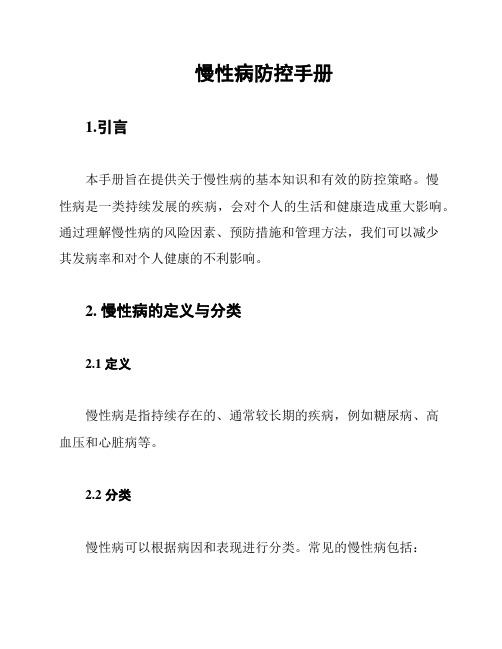
慢性病防控手册1.引言本手册旨在提供关于慢性病的基本知识和有效的防控策略。
慢性病是一类持续发展的疾病,会对个人的生活和健康造成重大影响。
通过理解慢性病的风险因素、预防措施和管理方法,我们可以减少其发病率和对个人健康的不利影响。
2. 慢性病的定义与分类2.1 定义慢性病是指持续存在的、通常较长期的疾病,例如糖尿病、高血压和心脏病等。
2.2 分类慢性病可以根据病因和表现进行分类。
常见的慢性病包括:- 心血管病(例如高血压和冠心病)- 代谢性疾病(例如糖尿病和肥胖症)- 呼吸系统疾病(例如慢性阻塞性肺疾病)- 癌症- 神经系统疾病(例如中风和阿尔茨海默病)3. 慢性病的风险因素了解慢性病的风险因素有助于我们采取预防措施和控制措施。
常见的慢性病风险因素包括:- 不健康的饮食- 缺乏体育运动和活动- 不良的生活方式选择(例如吸烟、饮酒过量)- 高压力生活- 遗传因素4. 慢性病的预防和控制4.1 预防措施通过以下预防措施,我们可以降低患上慢性病的风险:- 保持健康饮食,摄入足够的蔬菜、水果和全谷物- 定期进行体育运动和活动- 避免吸烟和饮酒过量- 管理压力,采取适当的应对策略- 定期进行体检,及早发现和治疗潜在的健康问题4.2 管理方法对于已经患有慢性病的人群,以下管理方法可以帮助控制疾病的进展和减轻症状:- 遵循医生的治疗建议,按时服用药物- 确保良好的生活惯,如规律的饮食和运动- 加强自我监测,例如测量血压或血糖水平- 参加康复计划和支持小组,获得专业指导和支持5. 总结慢性病的预防和控制是一项持久的工作,需要我们在日常生活中保持健康的生活方式和意识。
通过了解慢性病的风险因素和采取相应的预防和管理措施,我们可以更好地保护自己的健康和避免慢性病对生活的不利影响。
请注意:本手册仅为参考,如需具体的治疗或咨询建议,请咨询专业医生。
慢病管理服务平台使用说明
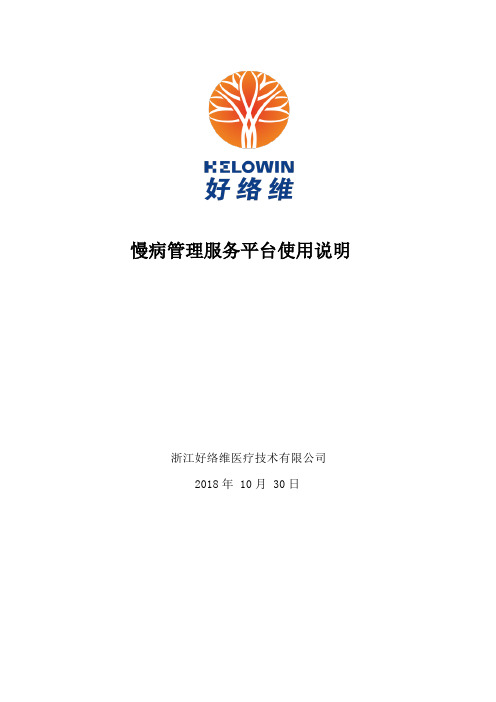
慢病管理服务平台使用说明浙江好络维医疗技术有限公司2018年 10月 30日目录1患者管理 (1)1.1新增患者 (1)1.2查询患者 (2)1.3修改患者基本信息 (3)1.4健康档案 (6)1.4.1过敏药物 (7)1.4.2既往史 (8)1.4.3手术史 (10)1.4.4外伤史 (12)1.4.5输血史 (14)1.4.6残疾情况 (15)1.4.7健康体检 (17)1.4.8血型及其它 (19)2数据查询 (20)2.1血压查询 (20)2.2血糖查询 (21)3慢病管理(患者详情部分) (23)3.1进入慢病管理页面 (23)3.2高血压管理 (24)3.3糖尿病管理 (35)3.4冠心病管理 (40)3.5脑卒中管理 (42)3.6慢病管理状况 (46)4慢病管理(首页导航栏部分) (51)4.1进入慢病管理 (51)4.2持续跟踪 (52)4.3慢病占比 (53)4.4心血管病风险人群 (54)4.5高血压 (55)4.6糖尿病 (56)4.7监测数据量 (56)4.8数据分析(按上传顺序) (57)4.9数据分析(按人) (58)4.10随访规划 (59)1患者管理1.1 新增患者1、点击我的患者,进入患者列表,如下图2、使用“增加”按钮,进入增加患者页面,如下图3、填写患者资料,并点击保存,患者创建成功,如下图注:填写患者资料时,带*的项目以及证件号码为必填项,缺失会导致创建患者失败1.2 查询患者1、选择用户类型,输入内容,点击【查询】,查询成功,显示在下方:1.3 修改患者基本信息1、点击患者,进入患者全视图:2、点击【健康账户—基本信息】,进入修改基本信息详情:3、输入修改后的内容:基本信息、身高体重、联系方式、亲属信息、社会保障信息、患者属性、住院信息、所属机构、建档信息,点击【保存】:其中患者属性包括:选择慢病类型(高血压、心脏病、脑卒中、糖尿病、其他慢病)、选择医养结合人群、人员类别、残疾类型;1.4 健康档案点击【健康账户—健康档案】,进入健康档案页面:1.4.1过敏药物1、点击【增加】,选择过敏物质,点击保存,保存成功,显示在列表中:2、删除过敏史:选择需要删除的过敏史,点击【操作—删除】,删除成功:1.4.2既往史1、增加既往史:点击【增加】,选择疾病名称,确诊日期,点击【保存】,保存成功,显示在列表中:2、修改既往史:选择需要修改的既往史,点击【操作—修改】,疾病名称不可修改,确诊日期可修改,修改确诊日期,点击【保存】:3、删除既往史:选择需要删除的既往史,点击【操作—删除】,删除成功:1.4.3手术史1、增加手术史:点击【增加】,选择手术,手术时间,输入简单描述,点击【保存】,保存成功,显示在列表中:2、查看手术史:选择需要查看的手术史,点击【操作—查看】:3、删除手术史:选择需要删除的手术史,点击【操作—删除】:1.4.4外伤史1、增加外伤史:点击【增加】,输入外伤名称、外伤发生时间,点击【保存】,保存成功,显示在列表中:2、修改外伤史:选择需要修改的外伤史,点击【操作—修改】,输入修改后内容,点击保存:3、删除外伤史:选择需要删除的外伤史,点击【操作—删除】:1.4.5输血史1、增加输血史:点击【增加】,选择输血类型、输血时间,输入输血量、输血原因,点击【保存】,保存成功,显示在列表中:2、修改输血史:选择需要修改的外伤史,点击【操作—修改】,输入修改后内容,点击保存:3、删除输血史:选择需要删除的外伤史,点击【操作—删除】:1.4.6残疾情况1、增加残疾情况:点击【增加】,选择残疾情况、残疾日期,点击【保存】,保存成功,显示在列表中:2、修改残疾情况:选择需要修改的残疾情况,点击【操作—修改】,输入修改后内容,残疾情况不可修改,残疾日期可修改,点击保存:3、删除残疾情况:选择需要删除的残疾情况,点击【操作—删除】:1.4.7健康体检1、新增体检项目:点击【添加体检项目】,选择需要添加的项目,点击【添加】,输入内容,点击保存:2、打印体检单:选择需要打印的体检单,点击【查看】,进入详情页,点击【打印】:3、删除体检单:选择需要删除的体检单,点击【删除】:4、查询体检记录:选择开始时间、输入创建医生,点击【查询】,查询成功,显示在下方:1.4.8血型及其它1、新增/修改血型及其它:输入血型信息、健康危险因素、生活环境、家族史,点击保存,保存成功:2数据查询2.1 血压查询1、点击【数据报告—健康数据】,进入健康数据页面,点击【血压监测记录】,选择日期,类型,点击查询:2.2 血糖查询1、点击【数据报告—健康数据】,进入健康数据页面,点击【生化监测记录】,选择日期,类型,点击查询:2、查看详情:点击【操作—查看详情】,进入详情页面:3慢病管理(患者详情部分)3.1 进入慢病管理页面1、登录医生帐号,进入我的患者,点击患者按钮例如进入患者详情,如下图注:患者详情页默认显示慢病管理页面3.2 高血压管理1、在患者详情页面下的慢病管理标签也下,点击高血压标签页,进入高血压管理页面,如下图:2、填写患者一般情况,点击,患者一般情况修改成功,如下图3、填写患者运动史,使用,患者运动史修改成功,如下图4、填写家族史,使用,患者家族史修改成功,如下图5、填写疾病史,手术史,用药史,分别使用,患者疾病史,手术史及用药史修改成功,如下图6、填写现病史,点击,患者现病史填写成功,如下图7、填写全身体格检查,如下图注:该项目自动保存,无需点击保存按钮8、填写实验室辅助检查,如下图注:该项目自动保存,无需点击保存按钮9、新建高血压治疗方案,填写血压值,以及药物治疗方案,点击保存成功,如下图10、当前治疗方案在新建高血压治疗方案后,会被最新的方案覆盖,如下图11、通过血压设备,给该用户采集血压,生理监测数据模块自动显示血压趋势图以及日平均血压趋势图,如下图12、系统根据输入的用户数值,自动生成风险评估报告,如下图13、使用更多风险概率,进入更多风险概率页面查看,使用左下角的可以退出该页面,如下图14、点击具体的风险评估图标例如,进入详情页,可以通过点击,退出详情页,如下图15、可以通过按钮,手动干预评估报告内容,可以修改高血压等级,高血压预后危险度分层等级和高血压等级管理,如下图16、使用管理详情,可以展开高血压等级管理的详细内容,如下图17、在随访安排点击,在填写弹框内容,点击“保存”,添加随访安排成功,如下图18、点击“完整随访规划”展开随访问记录,同时“完整随访规划”变成“收起随访规划”如下图注:使用“收起随访规划”将展开的内容隐藏起来3.3 糖尿病管理1、点击糖尿病标签页,进入糖尿病详情页。
社区健康服务信息系统慢病管理操作指导

居民健康档案的填写
基本信息(其中档案信息、个人基本信息、医疗费用 支付方式为必填项) 健康状况(为必填项) 行为习惯(含吸烟、饮酒、个人习惯等,为必填项) 既往史 家族史(为必填项) 契约服务 传染病 食源性报告 返回
周期性体检的填写
基本情况(为必填项,含症状、脏器功能、 一般状况等) 查体及辅助检查(为必填项,含检查结果、 查体、生活方式等) 其它诊疗信息(有条件填写则填)
返回
疑问解答
如果高血压/糖尿病患者花名册中出现非 高血压/糖尿病患者怎么办? 患者使用的药物本社康没有,如何添加 到随访记录中?
现场系统操作
高血压档案的填写 基本信息(其中家族史、高血压并发症为 必填项,终止管理:如果不填终止日期, 此项是无效的 检查信息(为必填项,专案信息不全的随访
返回
糖尿病档案的填写 基本信息(为必填项) 检查信息(为必填项,专案信息 不全的社康多因此项漏填)
返回
糖尿病随访
返回
返回
河北省本级门诊慢(特)病认定平台参保单位端操作手册

附件2省本级门诊慢(特)病认定平台参保单位端操作手册目录一、运行环境 (3)二、系统概述 (3)2.1系统总体流程图 (3)三、参保单位端操作说明 (3)3.1账号说明 (4)3.2操作流程 (4)3.3登录 (4)3.4修改密码 (6)3.5慢性病认定名单 (6)3.5.1筛选查询慢病信息 (7)3.5.2审核慢病信息 (8)3.5.3查看慢病信息 (8)3.5.4批量审核慢病信息 (9)3.6特殊病认定名单 (9)3.6.1筛选查询特病信息 (10)3.6.2审核特病信息 (11)3.6.3查看特病信息 (11)3.6.4批量审核特病信息 (12)3.7审核人员管理 (12)一、运行环境一台接入Internet的计算机,无需任何安装操作,即可登录系统。
要选择系统干净的计算机。
统网址:https:///dist/#/login二、系统概述省本级门诊慢(特)病认定系统,根据用户角色分为医保局端、医院端、参保单位端、医生端和小程序端(慢性病和特殊病申报平台)。
2.1系统总体流程图三、参保单位端操作说明参保单位端分为三个模块:慢病认定名单、特殊病认定名单、审核人员管理。
3.1账号说明管理员账号:由医保局创建下发,初始密码668800。
管理员权限:审核慢病和特病认定名单和管理审核人员。
3.2操作流程图 1 参保单位端操作流程3.3登录打开浏览器输入系统网址:https:///dist/#/login,输入“用户名”、“密码”,点击【登录】。
图2 登录系统登录成功后,系统弹出审核时限提示弹框,仔细阅读,点击【已阅读】。
图3 审核时限提示初次使用,系统提醒“审核前请完善审核人信息”,点击【确定】,跳转审核人员管理页面,详细操作请见审核人员管理。
图4 提示添加审核人3.4修改密码点击页面右上角【修改密码】,弹出修改密码弹窗,输入“原始密码”、“新密码”、“确认密码”,点击【确定】完成修改密码。
图5 修改密码3.5慢性病认定名单点击左侧菜单中“慢性病认定名单”,进入该页面。
慢病系统使用注意事项
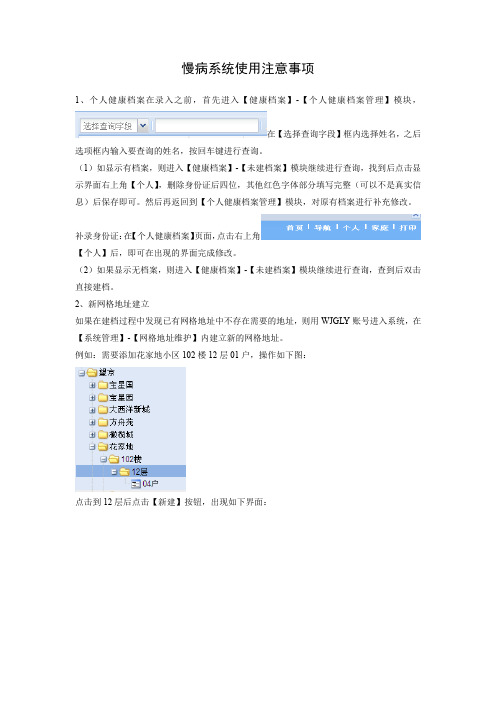
慢病系统使用注意事项
1、个人健康档案在录入之前,首先进入【健康档案】-【个人健康档案管理】模块,
在【选择查询字段】框内选择姓名,之后选项框内输入要查询的姓名,按回车键进行查询。
(1)如显示有档案,则进入【健康档案】-【未建档案】模块继续进行查询,找到后点击显示界面右上角【个人】,删除身份证后四位,其他红色字体部分填写完整(可以不是真实信息)后保存即可。
然后再返回到【个人健康档案管理】模块,对原有档案进行补充修改。
补录身份证:在【个人健康档案】页面,点击右上角
【个人】后,即可在出现的界面完成修改。
(2)如果显示无档案,则进入【健康档案】-【未建档案】模块继续进行查询,查到后双击直接建档。
2、新网格地址建立
如果在建档过程中发现已有网格地址中不存在需要的地址,则用WJGL Y账号进入系统,在【系统管理】-【网格地址维护】内建立新的网格地址。
例如:需要添加花家地小区102楼12层01户,操作如下图:
点击到12层后点击【新建】按钮,出现如下界面:
在【网格地址名称】内填写01户(户字必须有),在【是否为户】下拉框中选择【是】(如未选择是,则在此网格地址建立不了家庭档案),点击【确认】保存。
3、\建立高血压、糖尿病档案时,出现所管理的病人不属于自己管辖社区的,在【个人健康
档案】页面【责任医生】选择时,选择成自己的名字即可。
浙江慢病糖尿病病例用户手册
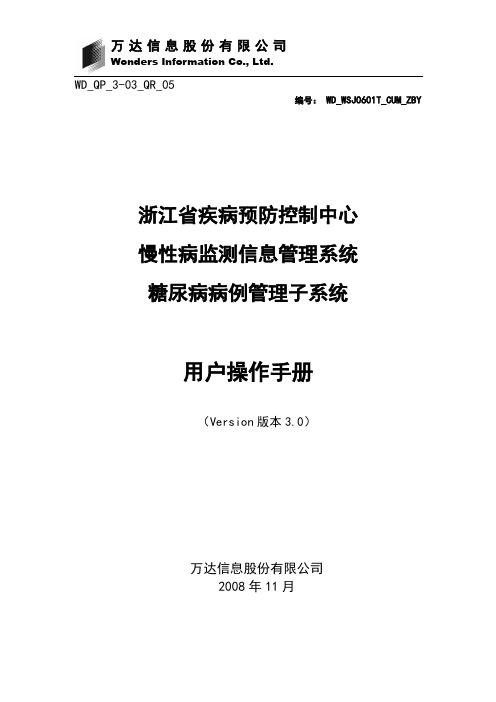
WD_QP_3-03_QR_05编号: WD_WSJ0601T_CUM_ZBY浙江省疾病预防控制中心慢性病监测信息管理系统糖尿病病例管理子系统用户操作手册(Version版本3.0)万达信息股份有限公司2008年11月第 1 章引言 (1)1.1编写目的 (1)第 2 章系统概要 (2)2.1软件环境 (2)第 3 章操作说明 (3)3.1启动信息平台 (3)3.2左边菜单的操作及“糖尿病病例管理”系统的模块结构.. 33.2.1左边菜单的操作 (3)3.2.2“糖尿病病例管理”系统的模块结构 (4)3.3报病管理 (5)3.3.1报告卡管理 (5)3.3.2属地确认 (17)3.3.3登记册管理 (22)3.3.4死亡补发查询 (24)3.3.5死亡补发匹配 (27)3.4随访管理 (29)3.4.1初访提醒 (29)3.4.2随访提醒 (32)3.4.3随访管理 (33)3.5迁入迁出管理 (38)3.5.1迁出管理 (39)3.5.2迁入管理 (40)3.5.3迁出查询 (41)3.5.4迁入查询 (41)3.6委托管理 (42)3.6.1预委托管理 (43)3.6.2原委托查询 (44)3.6.3委托确认 (45)3.6.4被委托区县查询 (47)3.7质量管理 (48)3.7.1查重 (49)3.7.2抽查审核 (50)3.7.3考核 (54)3.7.4报表管理(以发病数分年龄地区统计表为例) (59)3.8通用操作 (60)3.8.1数据查询操作 (60)第 4 章常见问题解决 (64)第 1 章引言1.1编写目的为用户使用浙江慢性病监测信息管理系统糖尿病病例管理提供操作说明及帮助本文档的读者对象是与浙江慢性病管理系统有关决策人、科室用户代表、项目团队成员以及项目相关人员。
第 2 章系统概要2.1软件环境网络服务器操作系统: WINDOWS 2000 SERVER或WINDOWS 2003 SERVER,UNIX。
《慢病管理信息系统》课件

慢病随访
总结词
定期跟踪患者病情
详细描述
慢病随访是慢病管理流程的重要环节,主要任务是定期跟踪患者的病情变化,了 解患者的生活习惯、用药情况、病情控制情况等,以便及时调整治疗方案,提高 治疗效果。
慢病数据分析
总结词
分析患者数据,提供决策支持
详细描述
慢病数据分析是慢病管理流程的最后一步,主要任务是通过分析患者的数据,了解慢病的发病规律、 治疗情况、预后情况等,为政府和医疗机构提供决策支持,推动慢病管理的科学化和规范化。
适用范围
适用于医疗机构、社区卫生服务中心等慢病管理相关机构。
系统目标
提高慢病管理的效率
方便患者就医
通过信息化手段,简化慢病管理流程 ,提高管理效率。
为患者提供便捷的慢病管理服务,减 少患者就医时间和成本。
提升慢病管理效果
通过数据分析、预警等功能,提高慢 病管理的效果。
系统功能
慢病档案管理
建立患者的慢病档案, 记录患者的病情、病史
界面设计
用户友好
系统的界面设计遵循用户友好的 原则,采用直观的图形界面和易 于操作的控件,方便用户快速上 手。
个性化定制
系统支持根据不同用户的需求进 行个性化定制,如调整界面布局 、配色方案等,以适应不同用户 的操作习惯和视觉体验。
03
慢病管理流程
慢病登记
总结词
记录患者基本信息
详细描述
慢病登记是慢病管理流程的第一步,主要任务是收集患者的个人信息,包括姓 名、年龄、性别、联系方式等,以及慢病类型、病程、家族史等相关信息,为 后续的慢病管理和治疗提供基础数据。
实际应用案例
某大型医院使用慢病管理系统,实现 了慢病患者的信息录入、查询和随访 的自动化管理,提高了管理效率和患 者满意度。
慢病管理-操作说明
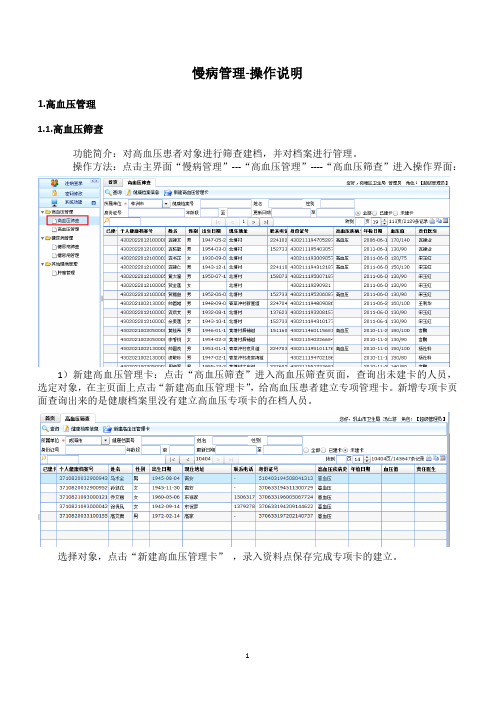
慢病管理-操作说明1.高血压管理1.1.高血压筛查功能简介:对高血压患者对象进行筛查建档,并对档案进行管理。
操作方法:点击主界面“慢病管理”---“高血压管理”----“高血压筛查”进入操作界面:1)新建高血压管理卡:点击“高血压筛查”进入高血压筛查页面,查询出未建卡的人员,选定对象,在主页面上点击“新建高血压管理卡”,给高血压患者建立专项管理卡。
新增专项卡页面查询出来的是健康档案里没有建立高血压专项卡的在档人员。
选择对象,点击“新建高血压管理卡”,录入资料点保存完成专项卡的建立。
填写“高血压专项管理卡”过程中,系统通过血压值能自动判定高血压的分级和高血压危险分层;填写“高血压专项管理卡”过程中,通过血压、BMI值、高血压家族史、饮酒的数据中自动筛选出具有1项及以上的危险因素,即可视为高危人群对象。
这样的对象会在高危人群管理中查询显示。
高危人群确定标准具有以下1项及以上的危险因素,即可视为高危人群:1)收缩压介于130-139mmHg之间和/或舒张压介于85-89mmHg之间;2)超重或肥胖(BMI≥24kg/m2);3)高血压家族史(一、二级亲属)4)长期过量饮酒(每日饮白酒≥100ml,且每周饮酒在4次以上);危险分层:低危层:1级高血压,且无其他危险因素。
中危层:2级高血压;1级高血压并伴1~2个危险因素。
高危层:3级高血压;高血压1或2级伴≥3个危险因素;高血压(任何级别)伴任何一项靶器官损害(左心室肥厚、颈动脉内膜增厚、肾功能受损);高血压(任何级别)并存任何一项临床疾患(脑血管病、心脏病、肾脏病、周围血管病、糖尿病)1.2.高血压管理功能简介:对高血压患者对象进行专项卡建立、修改、删除,随访(监测)记录录入、管理对象信息采集、修改、删除、查询、统计、评估、打印、导出、归档。
操作方法:点击主界面“慢病管理”---“高血压管理”----“高血压管理”进入操作界面:1)新增专项卡:新增专项卡:点击“高血压随访”进入高血压随访页面,在主页面上点击“新增专项卡”,给高血压患者建立专项管理卡。
慢病发病网报系统操作手册(社区)
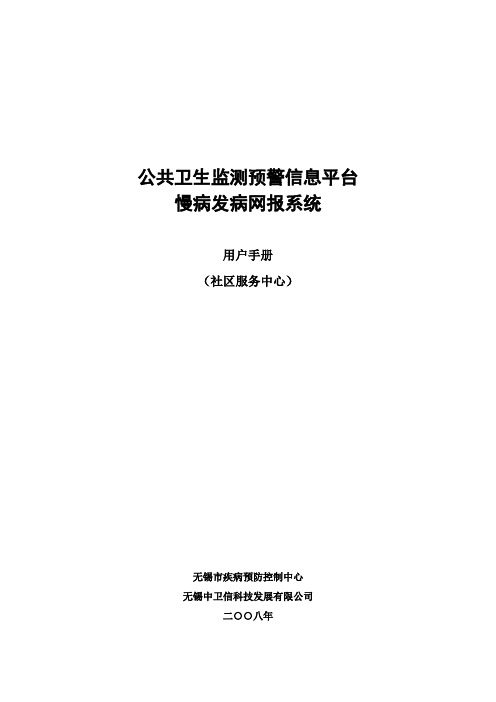
公共卫生监测预警信息平台慢病发病网报系统用户手册(社区服务中心)无锡市疾病预防控制中心无锡中卫信科技发展有限公司二○○八年目录第一章客户端环境要求 (2)第二章系统使用过程指南 (2)第三章系统操作使用说明 (2)3.1 系统登录 (2)3.2 业务操作 (2)3.2.1 基础维护 (2)3.2.1.1人口维护 (2)3.2.2 网络直报 (3)3.2.2.1病例申报 (3)3.2.2.2病例确认 (6)3.2.3质量控制 (7)3.2.3.1信息浏览 (7)3.2.3.2可信限分析 (9)3.2.3.3确认及时性分析 (10)3.2.4统计分析 (11)3.2.4.3.1按年龄 (13)3.2.4.3.2按年度 (14)第一章客户端环境要求系统运行所需要的软、硬件环境:硬件环境:主流PC机,512K以上宽带接入;软件环境:WINDOWS98以上操作系统,IE6以上浏览器。
第二章系统使用过程指南1、打开IE浏览器,输入URL;2、URL地址:http://58.214.247.138:8001第三章系统操作使用说明3.1 系统登录第一步:打开浏览器,输入平台访问的地址,按回车键,弹出如下登录界面:第二步:分别输入登录系统用户的用户名和密码,点击“登录”进入系统。
界面上的“清空”按钮可清空输入的内容。
注意:若输入用户名和登录密码点击“登录”按钮后,IE自动关闭无法进入系统,可通过下面两种方式解决此问题:(1)打开IE浏览器,在工具栏中点击“工具”下拉菜单中的“Internet选项”,在弹出的界面上点击“安全”选项卡,点击“受信任的站点”后,再点击“站点”按钮,在“将该网站添加到区域中”下面的输入框中将平台的链接地址输进去,点击“添加”按钮后,再点击“确定”保存即可。
(2)打开IE浏览器,在工具栏中选择“工具”下拉菜单中的“弹出窗口组织程序”,点击“关闭弹出窗口阻止程序”。
3.2 业务操作3.2.1 基础维护3.2.1.1人口维护访问路径:慢病发病网报系统——基础维护——人口维护功能描述:此功能模块主要用于查看本街道各年份的人口数。
居民健康和慢病管理信息系统用户使用手册.doc
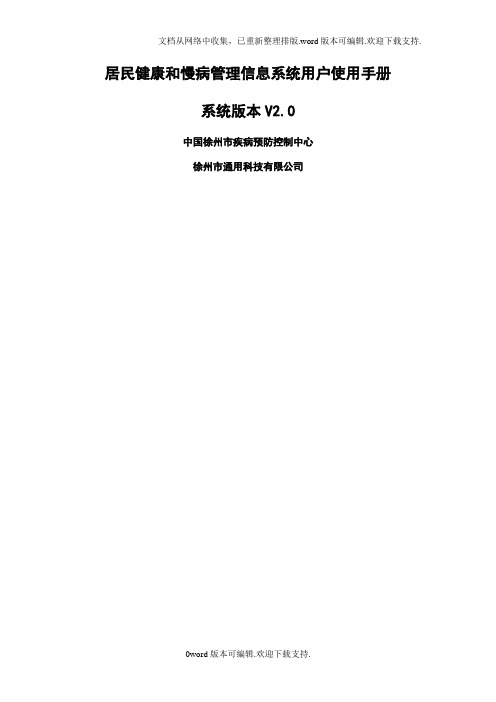
居民健康和慢病管理信息系统用户使用手册系统版本V2.0中国徐州市疾病预防控制中心徐州市通用科技有限公司目录目录 ................................................................................................................ 错误!未定义书签。
前言 ................................................................................................................ 错误!未定义书签。
系统简介........................................................................................................... 错误!未定义书签。
用户权限........................................................................................................... 错误!未定义书签。
网站介绍........................................................................................................... 错误!未定义书签。
系统操作........................................................................................................... 错误!未定义书签。
(一)人群服务信息................................................................................... 错误!未定义书签。
慢病管理信息系统

慢病软件 功能拓展 Text 区域平台 线下交流 基本服务
软件试用与咨询的联系方式
可在http:// 网站的相关下载栏中下载试用软件,软件名称为“慢病管理信息系统软件”,经解压,安装后可试用。 软件应用咨询请与“北京信息管理科学研究所”健康产品事业部刘淇经理联系: 网址: 电话:010-51664336-803 传真:010-51664336-811 手机:
人群健康分类
健康干预管理
整体工作流程图
个体干预:行为改善与健康危险因素控制
群体干预:三类人群健康促进与健康维护
慢性病管理工具服务包的提供方式
基本服务按照授权终端收取,每终端价格1500元。在采购中,价格可根据一次性采购规模和地区不同需求特点有所调整。 增值服务为自选内容,具体价格根据不同地区的具体需要和基本服务规模单独议定。
应用场景
应用场景
脱机操作
要根据实际情况告知北信所,社区需要几人操作软件,每人的建档数量是多少,由北信所客服专员来负责编码分配工作(禁忌:将相同的编码发给多人单机操作,会产生数据重复为后期的数据汇总工作增加不可预估的工作量) 。 数据汇总,有医生将多个数据文件导入到数据库中,再由社区级管理员登陆,就可以看到全社区所有的医生和各自服务的人群信息。
单击此处添加副标题
202X
谢谢!
Hale Waihona Puke 两种登录模式本地登录
01
服务器登录
02
三个角色划分 社区级 用户 系统 管理员 医务 人员
五项个人健康评估报告
个人身体活动评估与指导报告
个人膳食评估与指导报告
个人血压评估报告
个人体重评估报告
个人慢病风险分类评估报告
六大系统功能
慢性病健康管理及信息系统功能介绍pptx

Web门户 慢性病管理(公众端)APP 慢性病管理(医生端)APP 微信公众号
总体功能
甘肃省慢性病管理信息系统面向各级医疗卫生机构、各级疾控部门以及居民、基层工作人员提供不同的服务,落实多方协同的全 程健康管理,支撑居民实现有效的自主健康管理,助推建设慢病管理服务闭环。
基础业务平台
首次评估 定转分组 年度评估
随访
糖尿病前期患者随 访
糖尿病患者随访 高血压高危人群随
访 高血压患者随访 糖尿病合并高血压
患者随访
中医药 健康管 理
中医体质辨识 中医药保健指导
转归
搬迁转归 死亡转归 拒访或其他原因转
归
慢性病综合监管
1、基于全民健康信息平台的监测分析
2、慢性病数据唯一性质控
根据实际情况设定唯一性质控筛选字段,查询出疑似重复建卡对象,并可以逐级下 推至基层管理机构进行核实 重卡核实履历查询
我省慢病管理及试点相关问题
3
xx省慢性病管理信息系统建设进度
1
8月初接到建设任务,8月20-22日赴上海市、宁波市考察学习;提出信息系
统建设初步方案。
2
1、对普通人群的危险因素筛查管理 2、对慢病高危人群的追踪随访管理 3、对慢病患者人群的建档、评估、随访、转归管理
慢性病管理的服务内容
1、对慢病人群的体格检查、实验室检查、生活方式指导 2、对患者人群的中医药健康指导 3、对建档立卡贫困户的签约管理
建设内容
1、建设完善的慢性病人群筛查 和管理体系
2、建设慢性病业务数据质 控系统
综合监测分析
家庭医生签约服务管理
贫困人口慢性病患者服务管理
基于全民健康信息平台,以慢性病人群信息库为 基础,动态掌握全省慢性病及其危险因素流行状况和 变化趋势,为制定慢性病控制策略和措施提供科学依 据,提升慢性病患者规范化管理率。
慢性病管理信息系统全解

基于WHO PEN干预的慢性病管理信息系统(文章末可提供源码)1.系统介绍系统是为了使WHOPEN(Packageof Essential Noncommunicable DiseaseInterventions for Primary Health Carein Low-ResourceSettings ,WHO PEN)项目组织全面的了解项目地区居民慢性病防治即时信息,以满足项目组织对慢性病干预、控制状况的信息要求,为避免发生以往慢性病防治工作中由于网络缺陷引起种种问题的现象而设计开发的基于WHO PEN干预的慢性病管理信息系统.系统设计根据一般人群、高危人群和患者这三种人群的不同特点,从筛查、干预治疗、随访及预后每一个过程入手,为项目的可持续性进行提供信息管理保障,宏观、全面、即时追踪观察分析项目的实施和进展,及时改进项目运行中可能出现的偏差,更好地促进项目的实施和推广。
2.系统性能要求实用性:主要体现在系统的功能与业务要求相吻合;灵活性好、适用性强,使用简单,易于掌握。
可管理和可扩充性:考虑到将来本系统使用对象范围扩大,需要进一步完善和扩充,因此软件的设计更加灵活,使系统网络结构易于扩充,以满足今后不断增加的用户需求和可能出现的大任务负载。
安全性、可靠性及数据完整性:社区慢性病信息涉及对慢性病的分析及决策,因此系统的安全性、可靠性和数据完整性就成了至关重要的命脉.3.系统用户系统用户是操作系统实现某项或多项功能的个体或群体组织,基于WHOPEN慢性病管理信息系统的用户主要是针对在基于WHO PEN干预慢性病过程中存在的系统应用者。
图1.WHOPEN项目组织体系机构根据了解WHO PEN项目的组织体系(如图1.WHO PEN项目组织体系机构)可知基于WHO PEN干预的慢性病管理信息系统的用户由宁夏卫生厅外援办和县级卫生局及疾病控制中心(简称CDC)、乡级卫生院及村卫生室.项目运行的基层医疗机构(村卫生室),主要有建立居民慢性病信息档案;记录高血压、糖尿病管理信息及进行随访信息管理;查询统计;数据维护等功能。
- 1、下载文档前请自行甄别文档内容的完整性,平台不提供额外的编辑、内容补充、找答案等附加服务。
- 2、"仅部分预览"的文档,不可在线预览部分如存在完整性等问题,可反馈申请退款(可完整预览的文档不适用该条件!)。
- 3、如文档侵犯您的权益,请联系客服反馈,我们会尽快为您处理(人工客服工作时间:9:00-18:30)。
慢性病管理信息系统使用手册山东省疾控中心慢病所2009年9月目录1.系统架构介绍 ......................................................... 错误!未定义书签。
1慢性病管理信息系统架构..................................................... 错误!未定义书签。
2.功能模块介绍 ......................................................... 错误!未定义书签。
2.1家庭档案.............................................................................. 错误!未定义书签。
...................................................................................................................... 错误!未定义书签。
...................................................................................................................... 错误!未定义书签。
2.2个人健康档案...................................................................... 错误!未定义书签。
...................................................................................................................... 错误!未定义书签。
2.3疾病管理.............................................................................. 错误!未定义书签。
...................................................................................................................... 错误!未定义书签。
...................................................................................................................... 错误!未定义书签。
...................................................................................................................... 错误!未定义书签。
...................................................................................................................... 错误!未定义书签。
2.4人群分类.............................................................................. 错误!未定义书签。
...................................................................................................................... 错误!未定义书签。
...................................................................................................................... 错误!未定义书签。
...................................................................................................................... 错误!未定义书签。
...................................................................................................................... 错误!未定义书签。
2.5系统管理.............................................................................. 错误!未定义书签。
...................................................................................................................... 错误!未定义书签。
...................................................................................................................... 错误!未定义书签。
...................................................................................................................... 错误!未定义书签。
...................................................................................................................... 错误!未定义书签。
...................................................................................................................... 错误!未定义书签。
...................................................................................................................... 错误!未定义书签。
2.6统计查询.............................................................................. 错误!未定义书签。
...................................................................................................................... 错误!未定义书签。
...................................................................................................................... 错误!未定义书签。
...................................................................................................................... 错误!未定义书签。
2.7政务版的查询...................................................................... 错误!未定义书签。
1.系统架构介绍1.1系统架构采用J2EE技术进行架构,采用SSH(spring/struts/hibernate)框架,运行在安装有LINUX 4.0、Oracle 10G标准版的服务器上,采用Tomcat 6作为应用服务器。
本系统的支持环境为windows xp/vista/win7需要IE6.0及以上浏览器。
1.2功能1业务版使用对象为基层医疗机构(社区卫生服务中心),主要有建立居民健康档案;建立高血压、糖尿病管理卡及进行随访管理;查询统计;数据维护等功能。
2政务版使用对象为各级疾病控制机构及乡镇卫生院等卫生机构,主要有分配社区编码,查询基层社区建档,高血压、糖尿病随访管理情况;查询统计;数据维护等功能。
1.3系统登录打开IE浏览器后,在地址栏输入:.3:8080/HealthResearch(注意大小写)并按回车键,即可打开本系统的登陆页面。
如下图所示。
政务版和业务版的登陆方式是一样的,系统会根据登陆时的用户名自动区分是业务版还是政务版用户,业务版网页的标题栏显示“慢性病管理信息系统”,而政务版显示“慢性病管理信息系统政务版”。
1.以超级管理员身份登录:超级管理员一般为省级用户,用户名:37。
负责全省社区编码的维护,系统维护;了解辖区社区医疗机构工作进度,查询统计,数据导出。
2.以市级管理员身份登录:用户名:地区国标码,4位。
了解辖区社区医疗机构的工作情况,查询统计,数据导出。
3.以县级管理员身份登录:用户名:地区国标码,6位。
负责辖区社区管理员编码分配;了解辖区社区医疗机构的工作情况,查询统计,数据导出。
4.以县镇管理员身份登录:用户名:地区国标码,8位。
了解辖区社区医疗机构的工作情况,查询统计,数据导出。
删除?1.社区管理员身份登陆:用户名:地区国标码,10位。
社区管理员负责创建操作员用户;负责健康档案及慢病管理随访信息录入,查询统计,数据导出2.操作员身份登陆:操作员的用户名和密码由社区管理员提供;负责健康档案及慢病管理随访信息录入,查询统计。
1.5系统流程1登录业务版用户:社区可使用由县区级管理员分配的社区管理员用户名和密码登录,也可以使用由县区级管理员分配得用户名和密码登陆。
